Zoomで画面共有をしているとき、共有している画面にホワイトボード機能と同じように書き込みをすることができます。ここでは共有している画面に書き込みする方法を紹介します。

もし、画面共有やホワイトボードの機能について使い方を知りたい場合は、下の記事を参考にしてみて下さい。
-
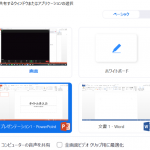
-
Zoomの画面共有の機能でファイルを共有する方法
Zoomの画面共有の機能を使うと、ホストのパソコンで開いているファイルなどを、参加者のパソコンやスマホの画面に映し出して共有することができます。画面共有機能を使えば、Zoomでのプレゼンや商談、大学授 ...
続きを見る
-

-
Zoomでホワイトボードを画面共有する方法
Zoomの画面共有の機能の一つに、ホワイトボードがあります。参加者同士が1つのホワイトボードに字や絵を描いたりすることができます。ここではホワイトボードを画面共有する手順を紹介します。 オンライン会議 ...
続きを見る
それでは、さっそく操作方法を確認しましょう
画面共有の書き込みをする方法
画面共有をしている時に、画面上のメニューの中から「コメントを付ける」をクリックします。
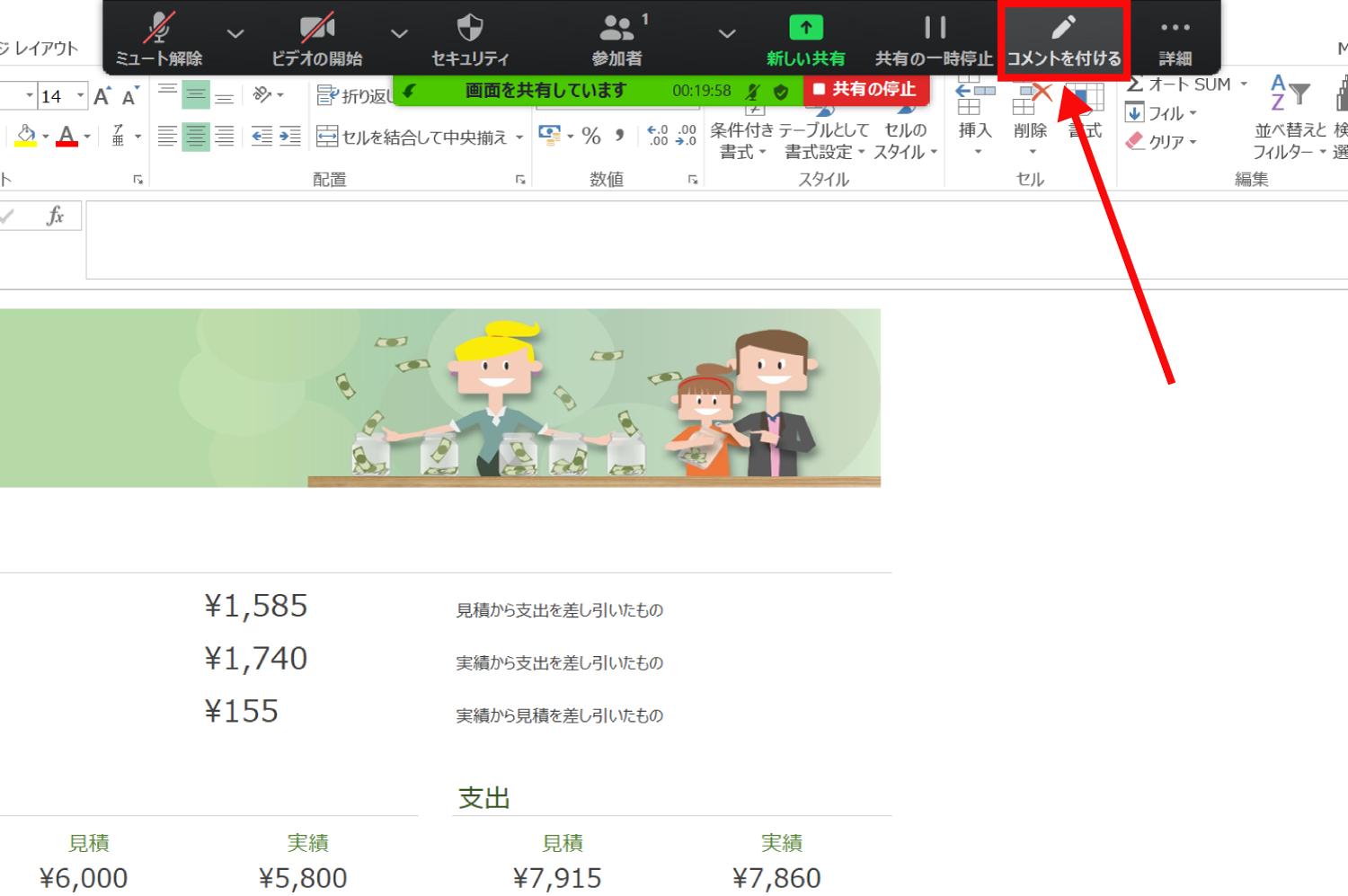

書き込みができるメニューが表示されるので、ホワイトボードの画面共有と同じようにテキストや描画を共有している画面にすることができます。
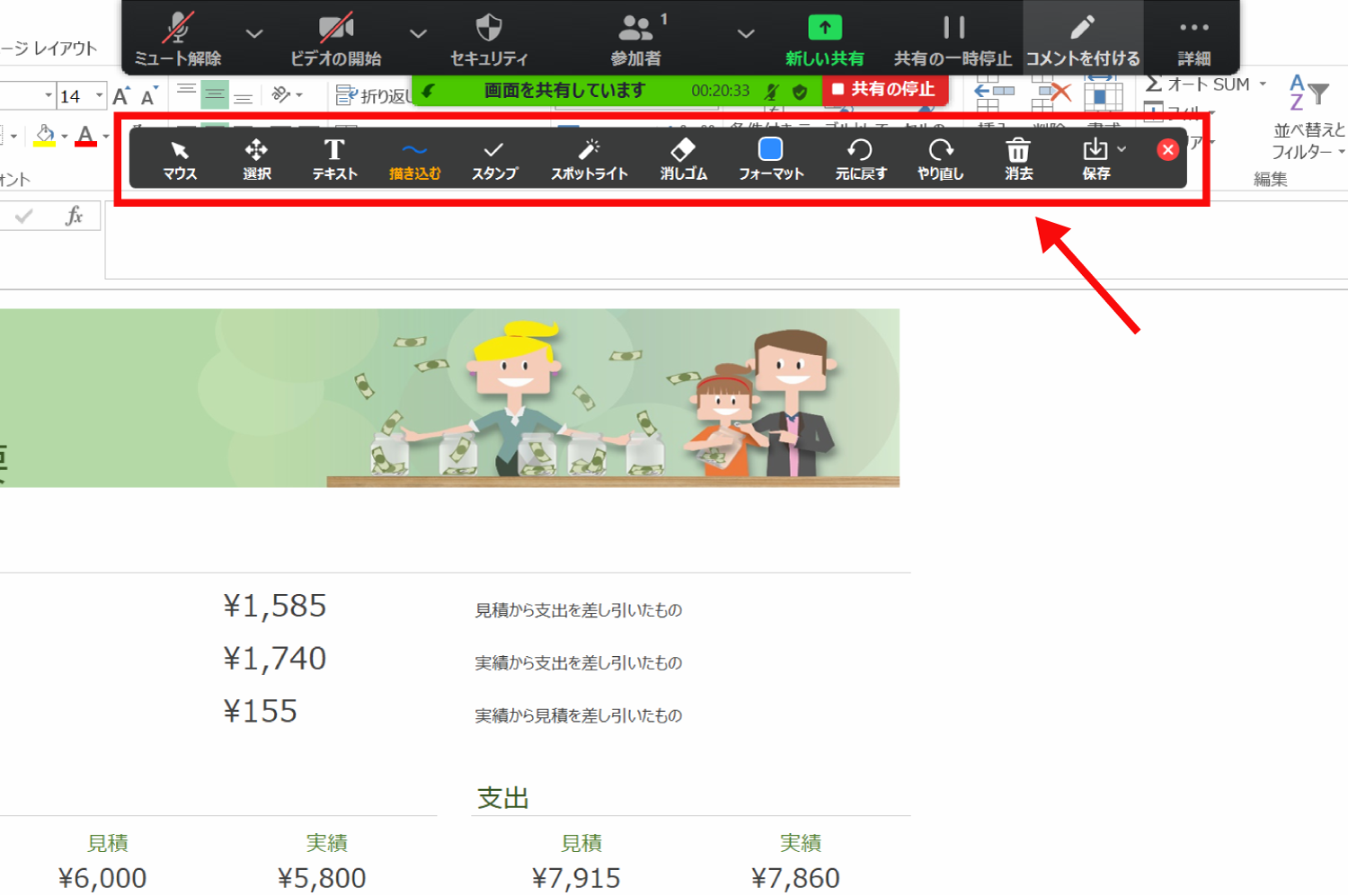
画面共有の書き込みボタンにはいろいろな機能があります。

①マウス:マウスポインタを動かして、画面共有しているソフトを操作することができます。
②選択:書いた絵やテキストを移動させたり、引き伸ばしたりすることができます。
③テキスト:文字を入力できます。
④描き込む:線、円、四角、枠などの図形を描くことができます。
⑤スタンプ:矢印や星、ハートなどのスタンプを押せます。
⑥スポットライト:マウスのポインタの位置を目立たせて、見る人の視線を集めることができます。
⑦消しゴム:書き込みしたものを、消しゴムで触れて消すことができます。
⑧フォーマット:図の色や線の太さ、テキストのフォントを変えることができます。
⑨元に戻す:1つ前の状態へ戻します。
⑩やり直し:1つ先の状態に進めます。
⑪消去:ホワイトボードに書いたものすべてを消去することができます。
⑫保存:ホワイトボードに書いたものを画像にして保存することができます。
先ほどのエクセルへ青字で矢印とテキストを入力してみると、下のような書き込みができます。
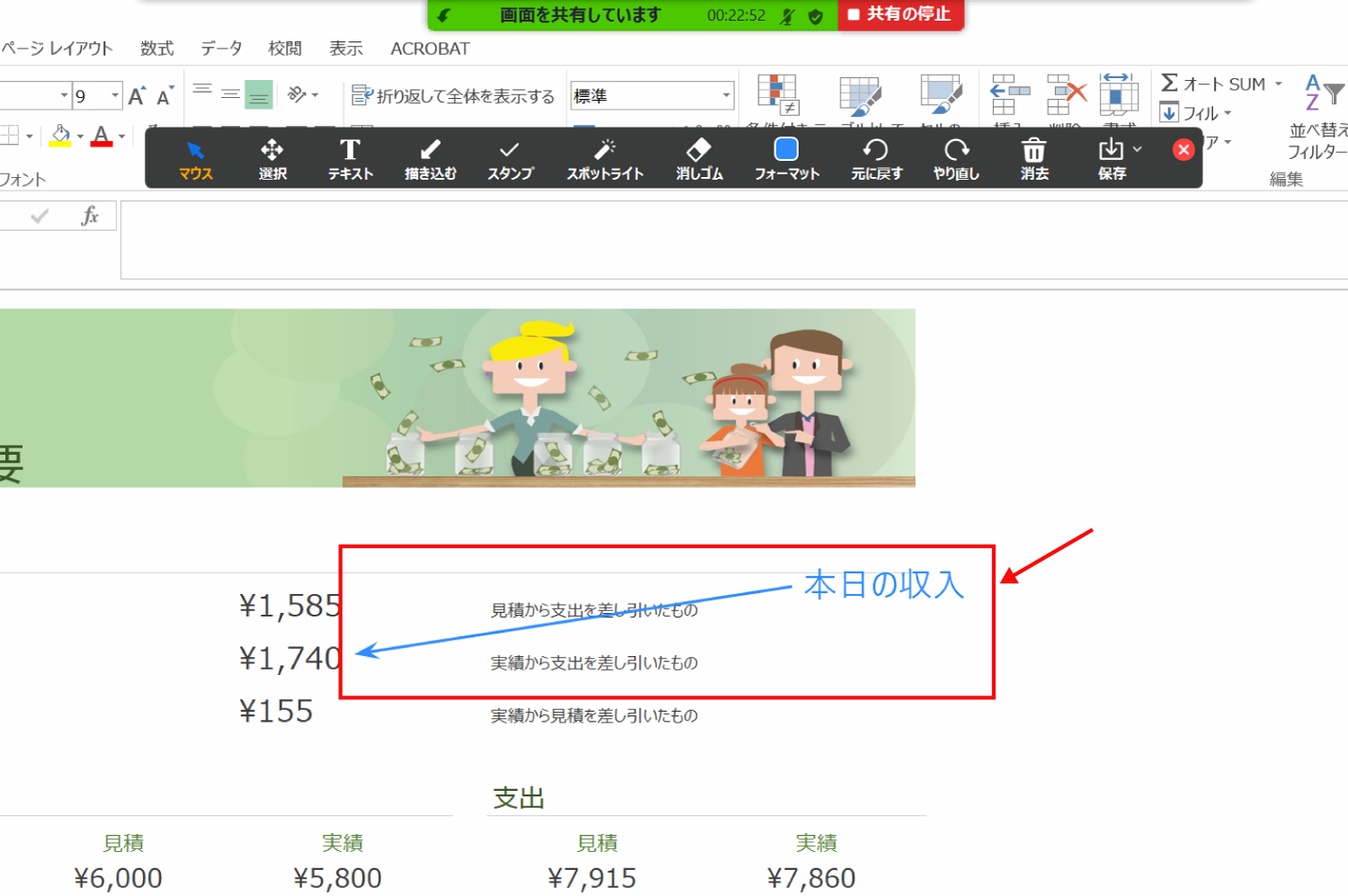

共有している画面に、書き込みをするときの参考にしてみて下さい。
その他のZoomの操作方法は、Zoomの解説記事一覧から、気になる記事を確認してみてください。